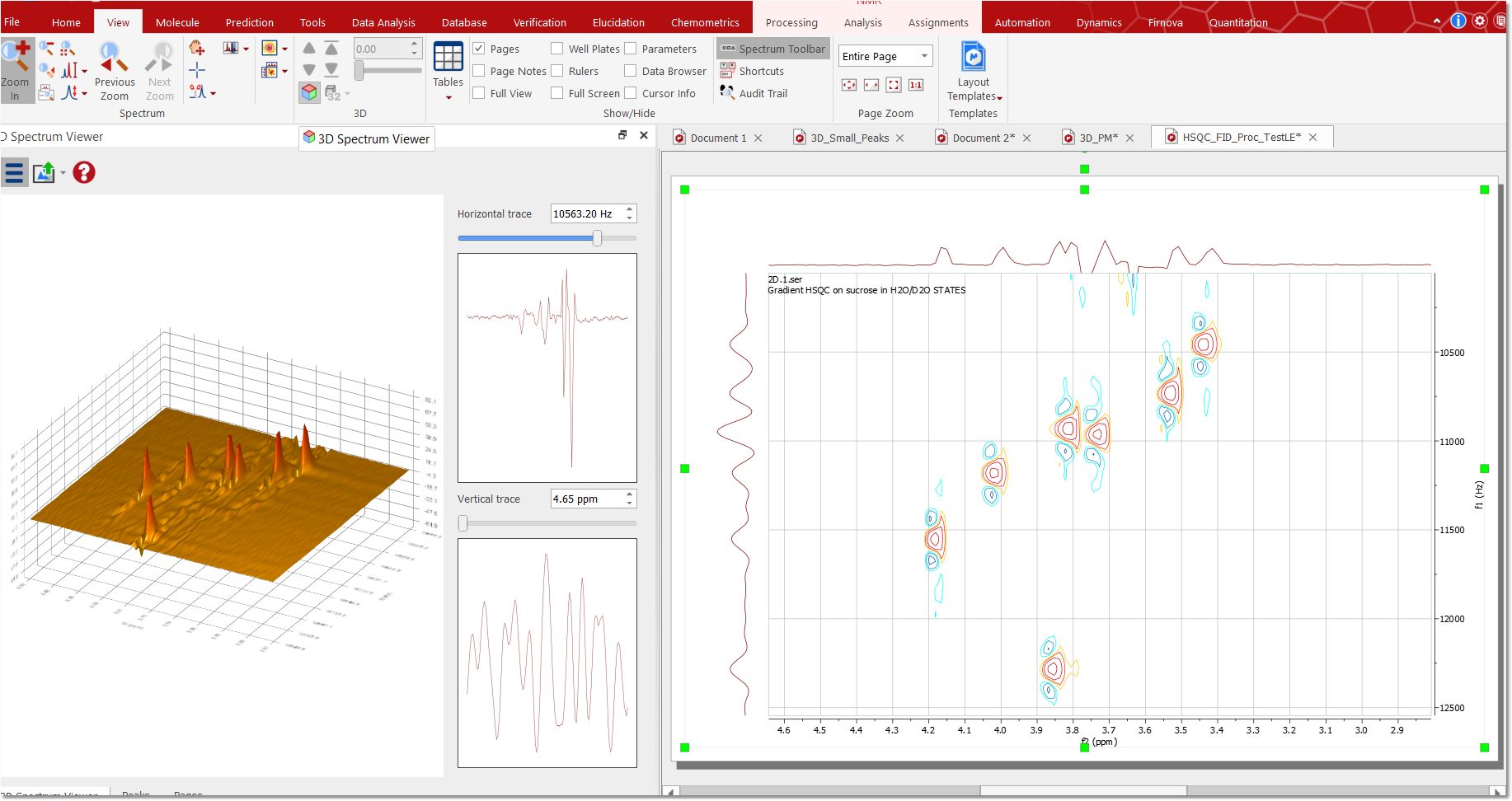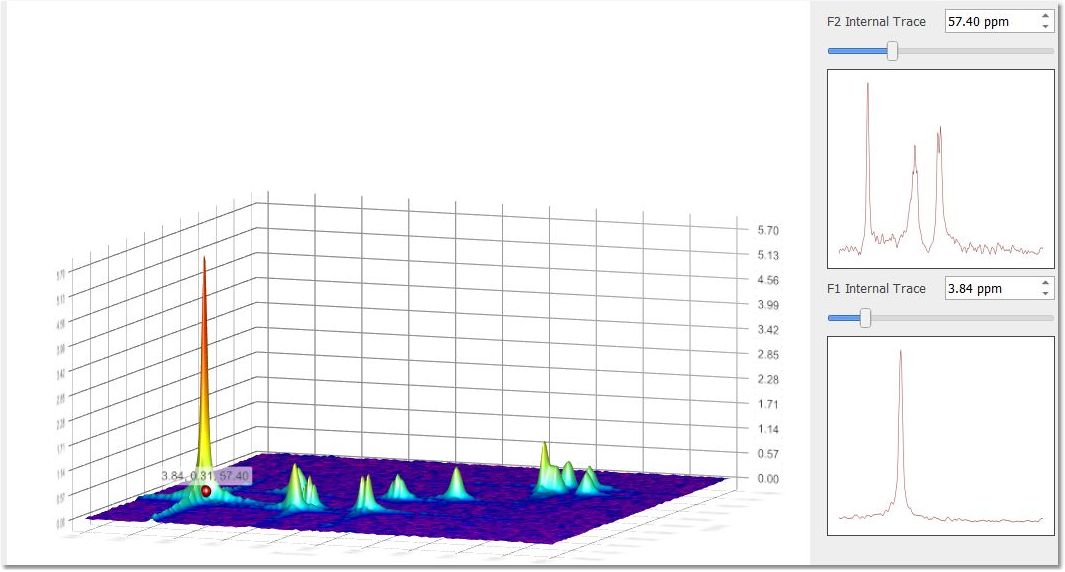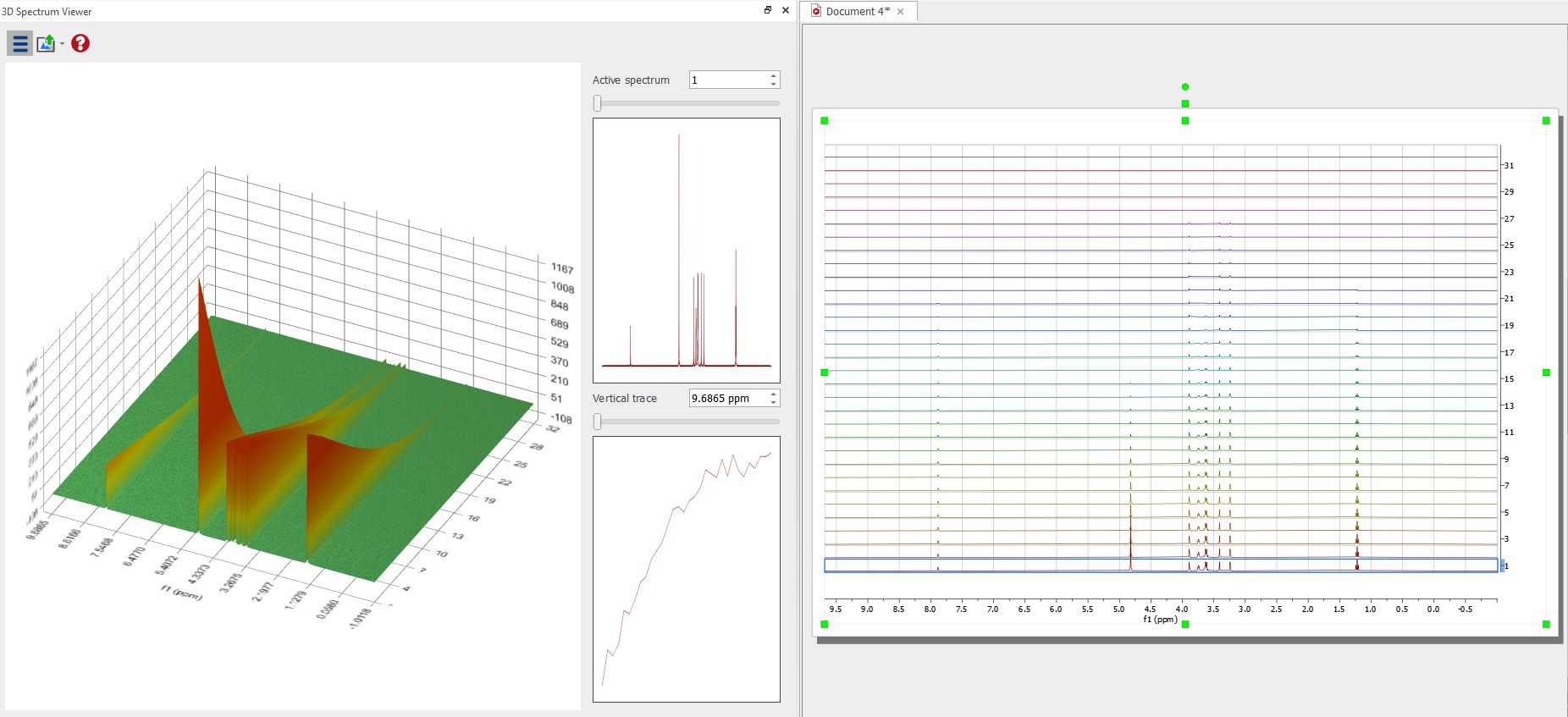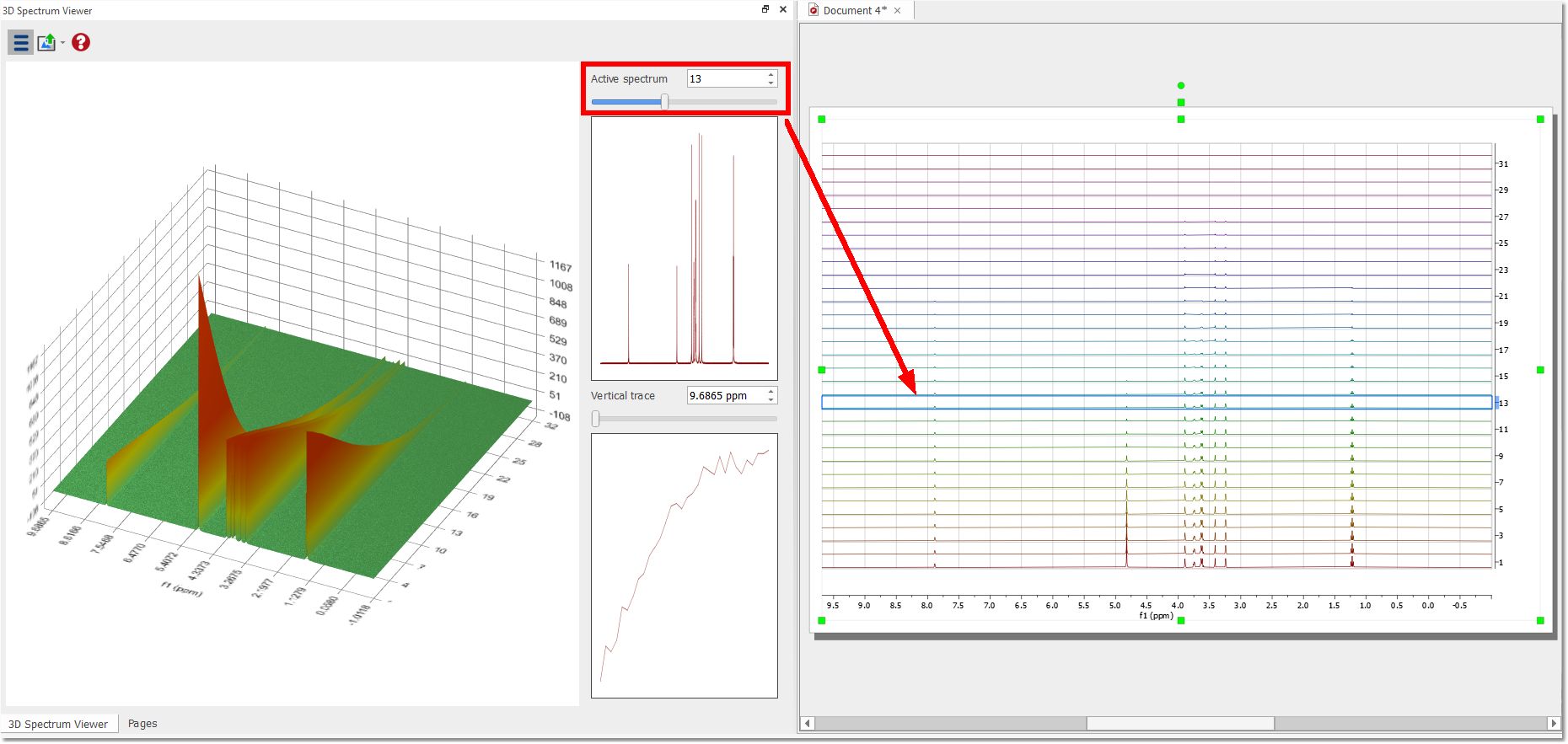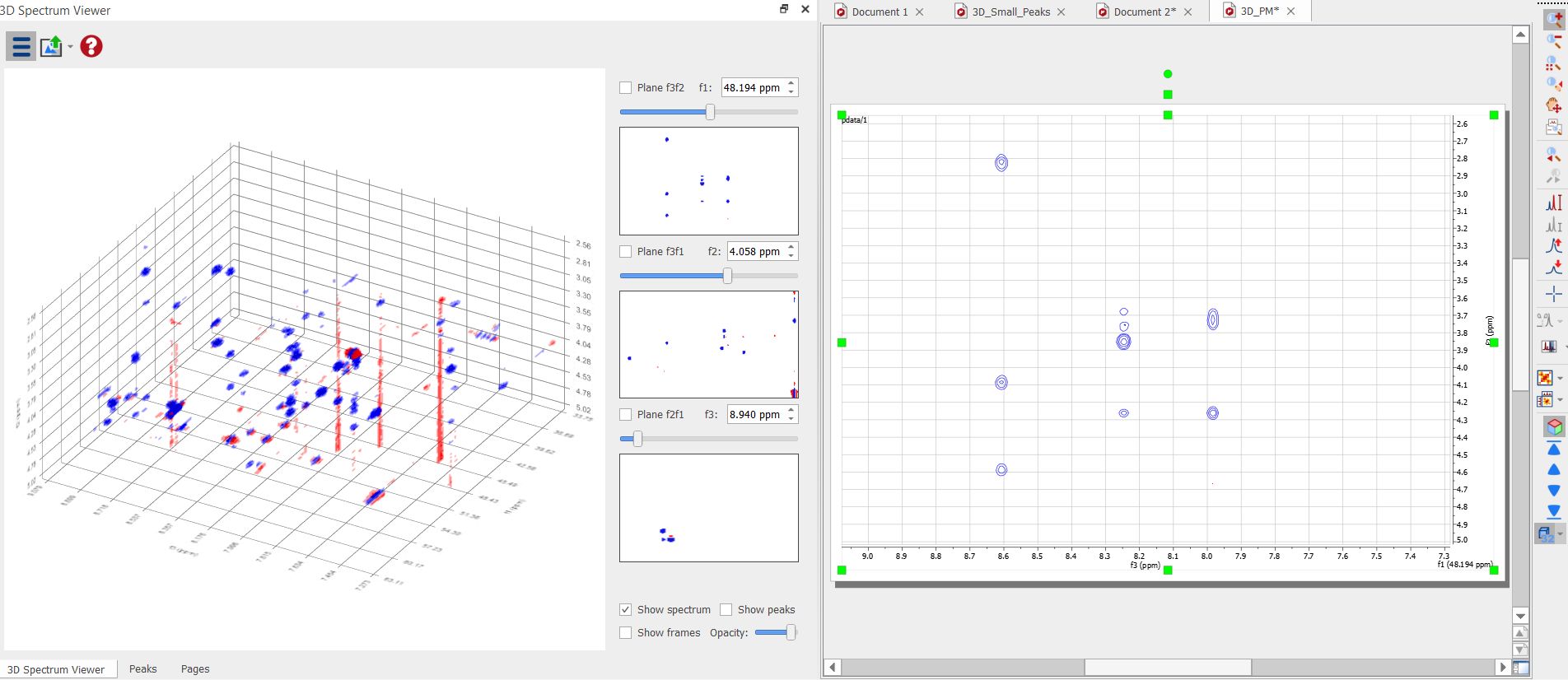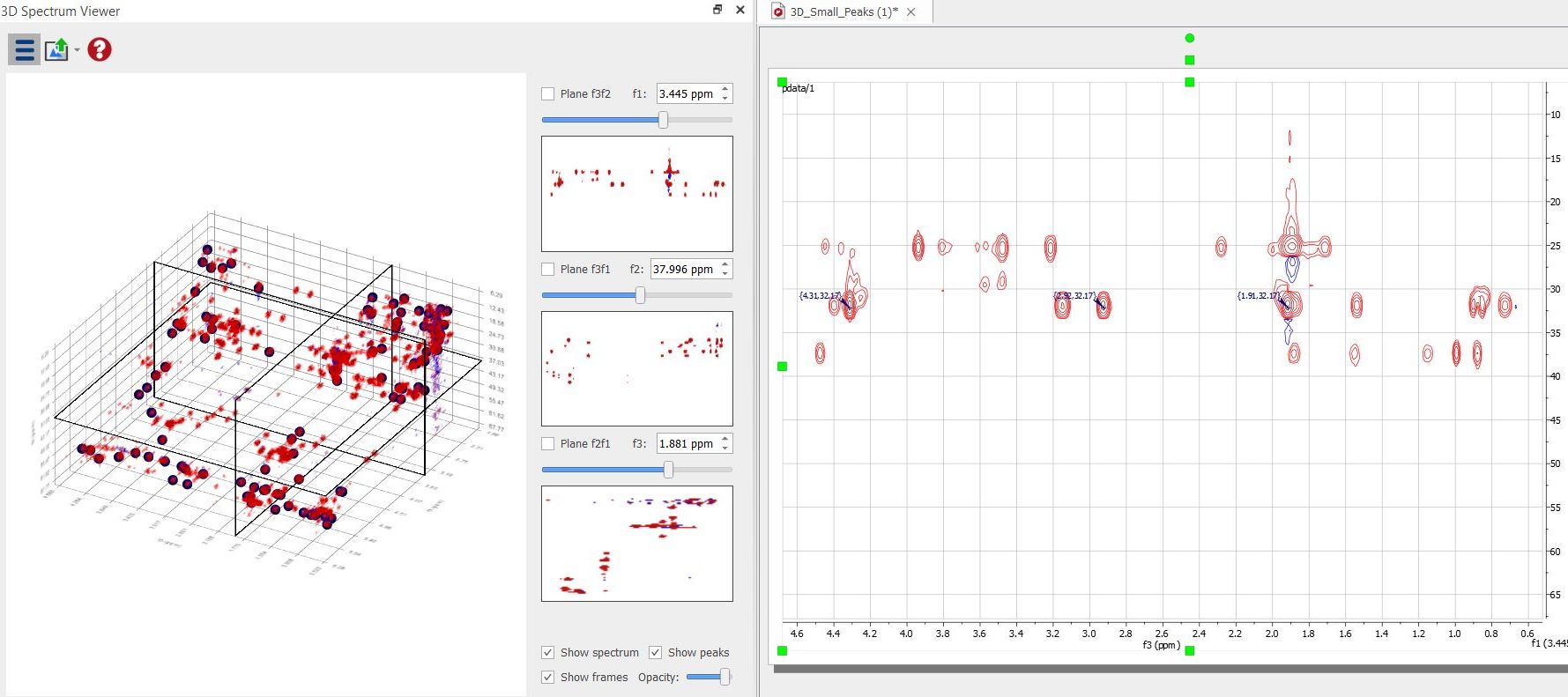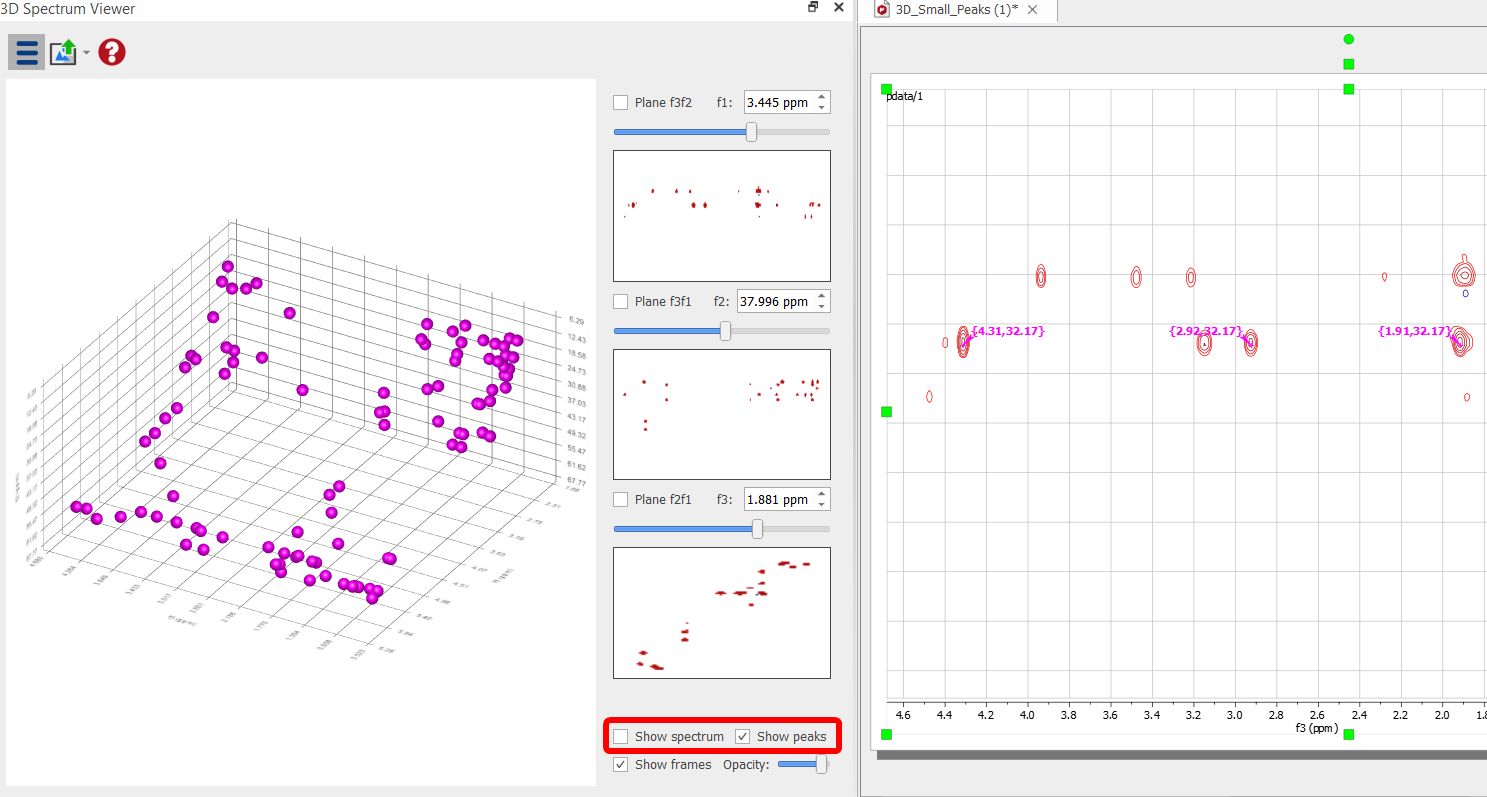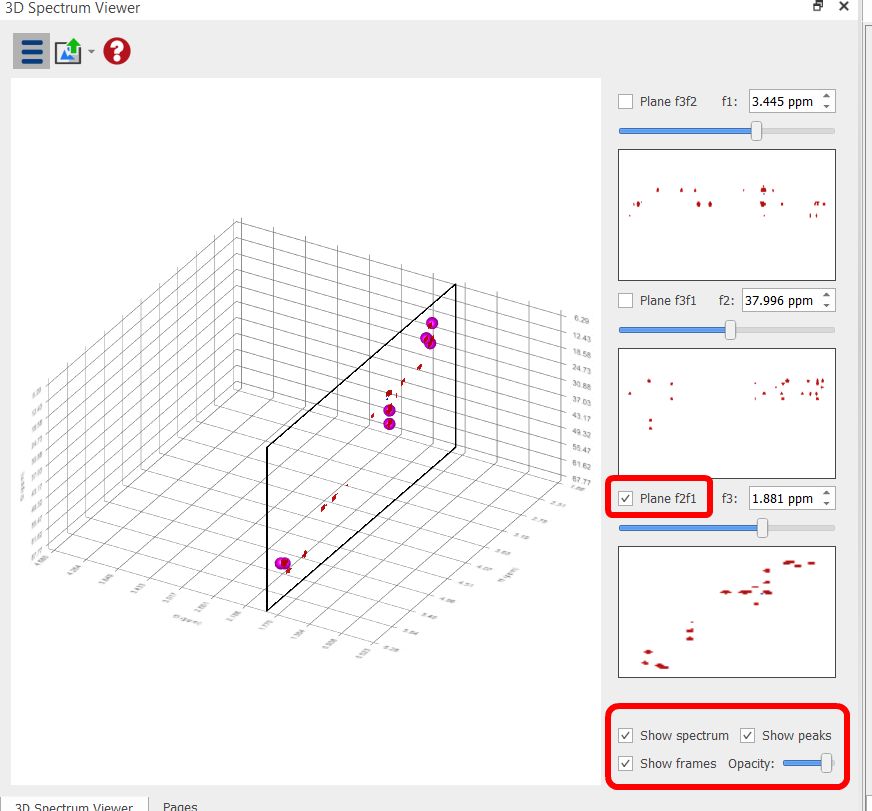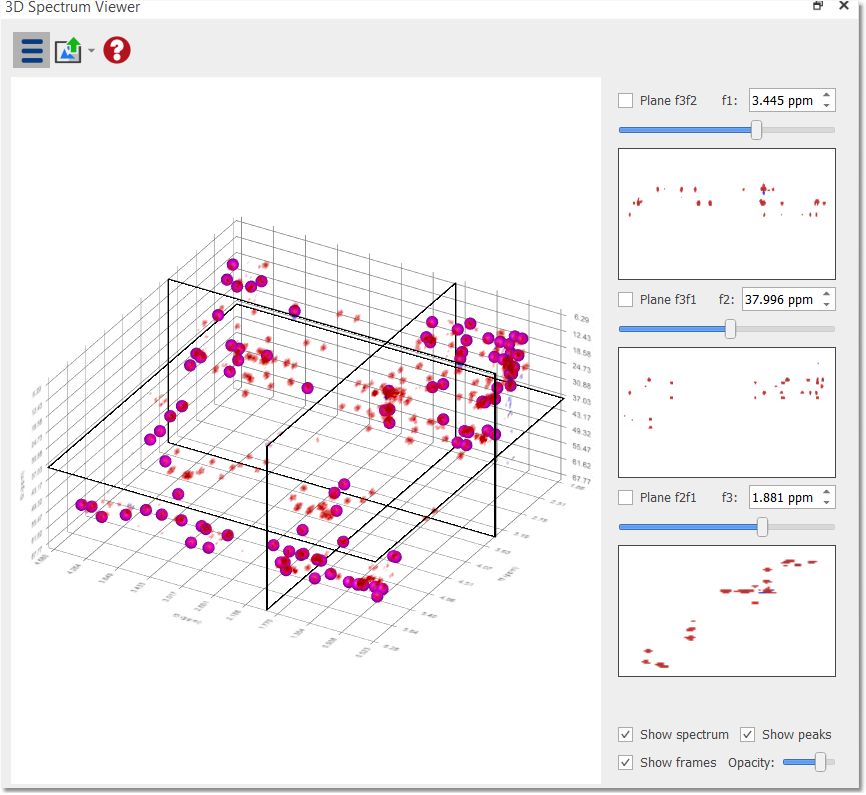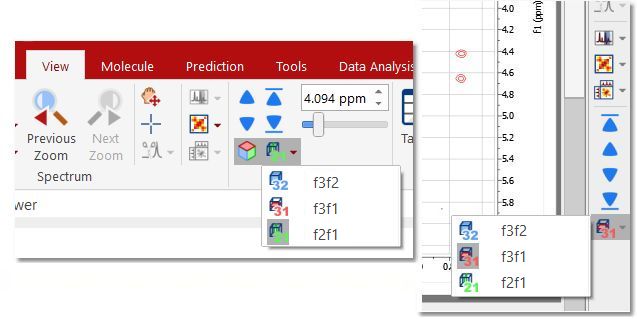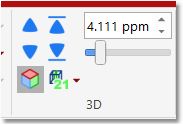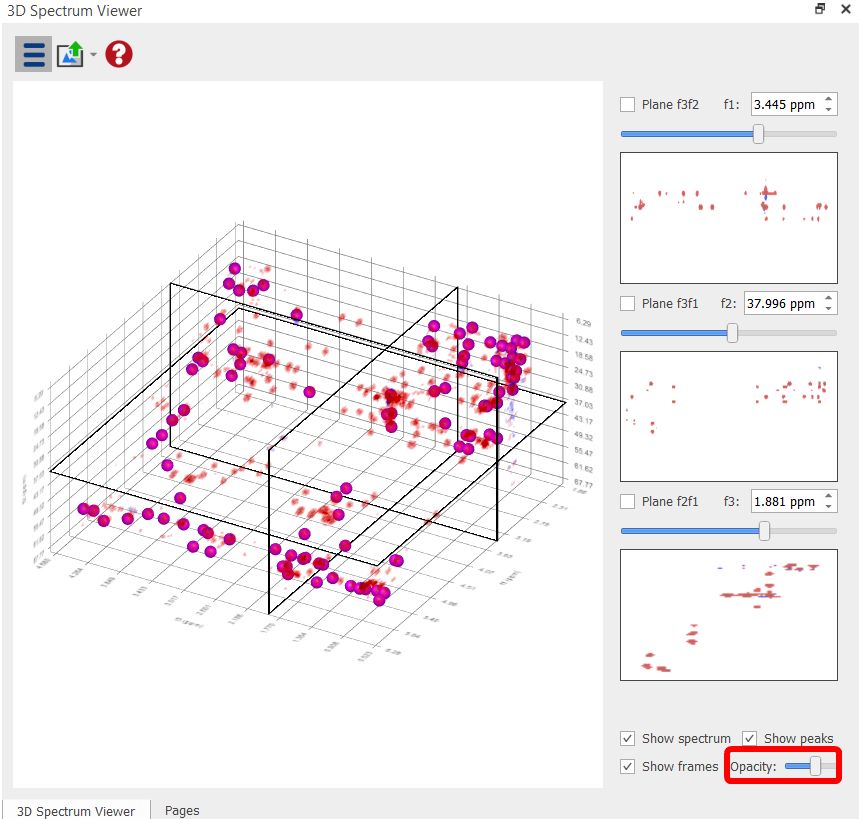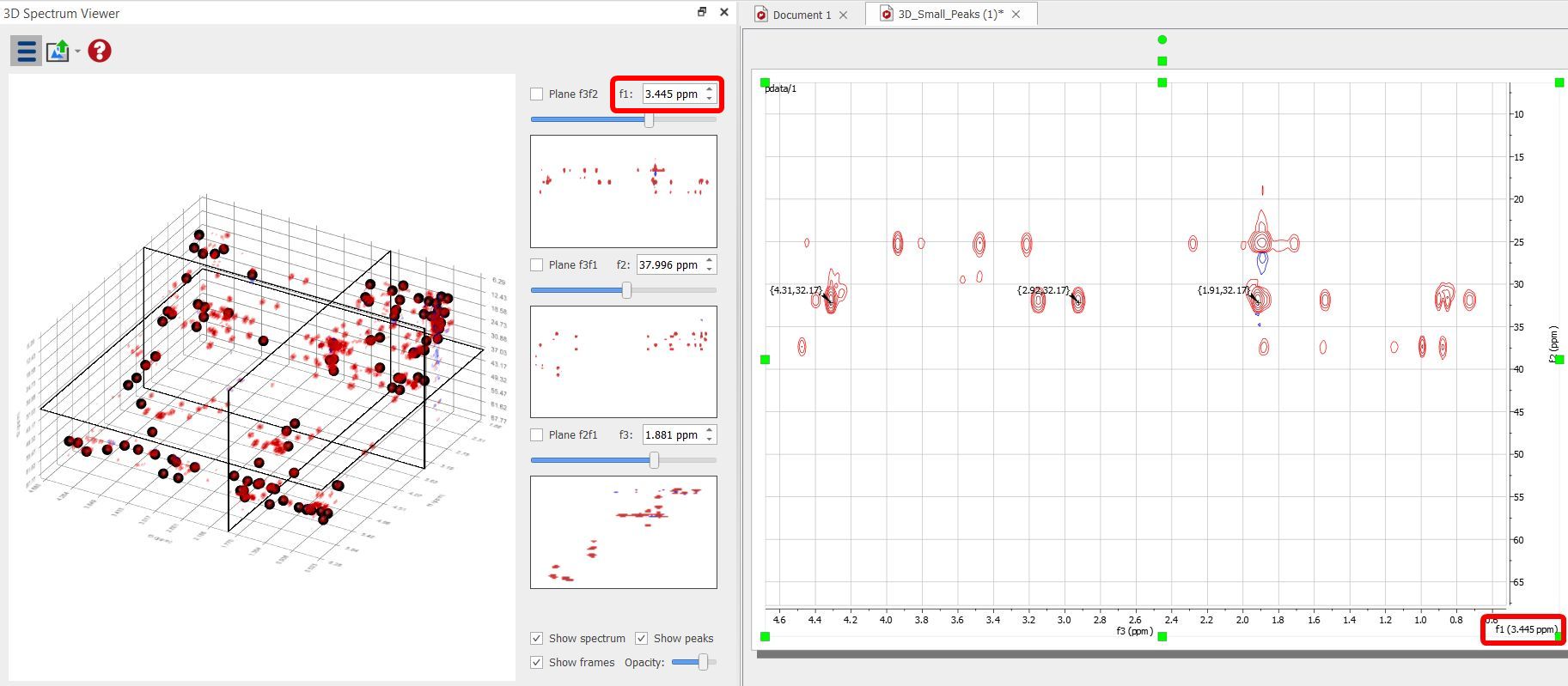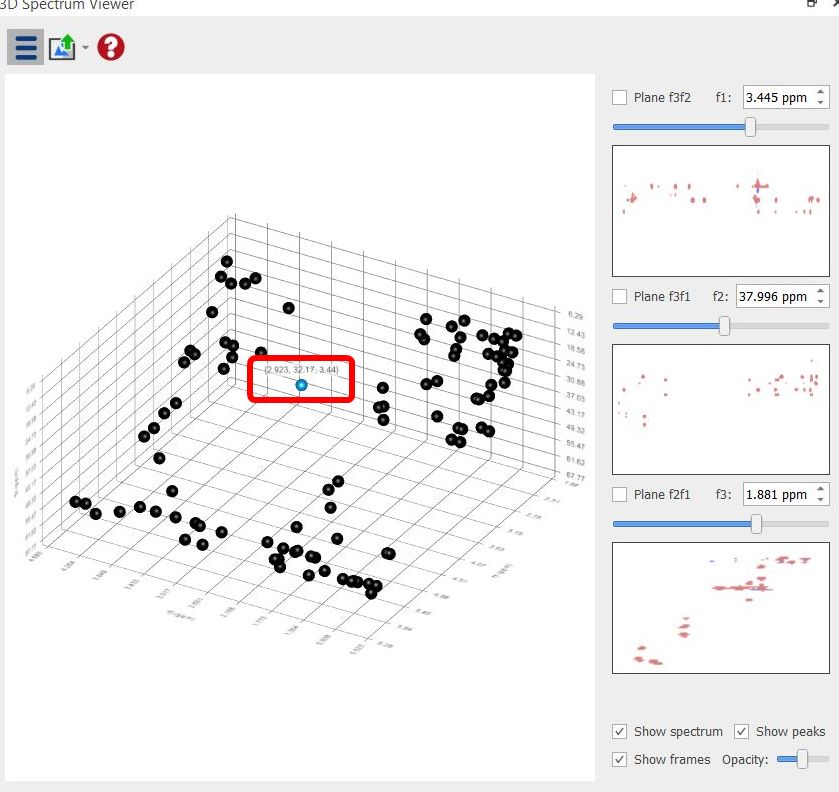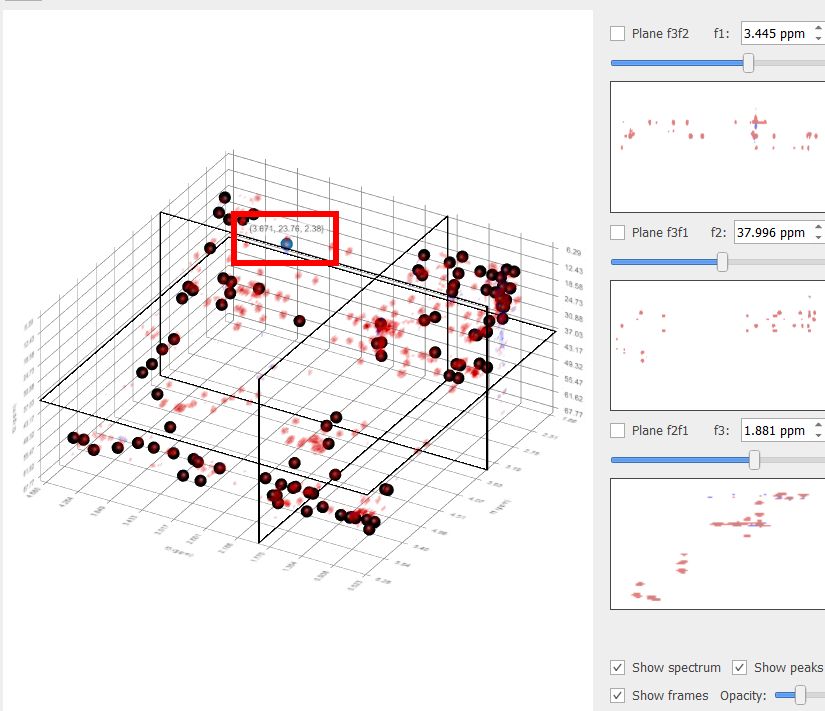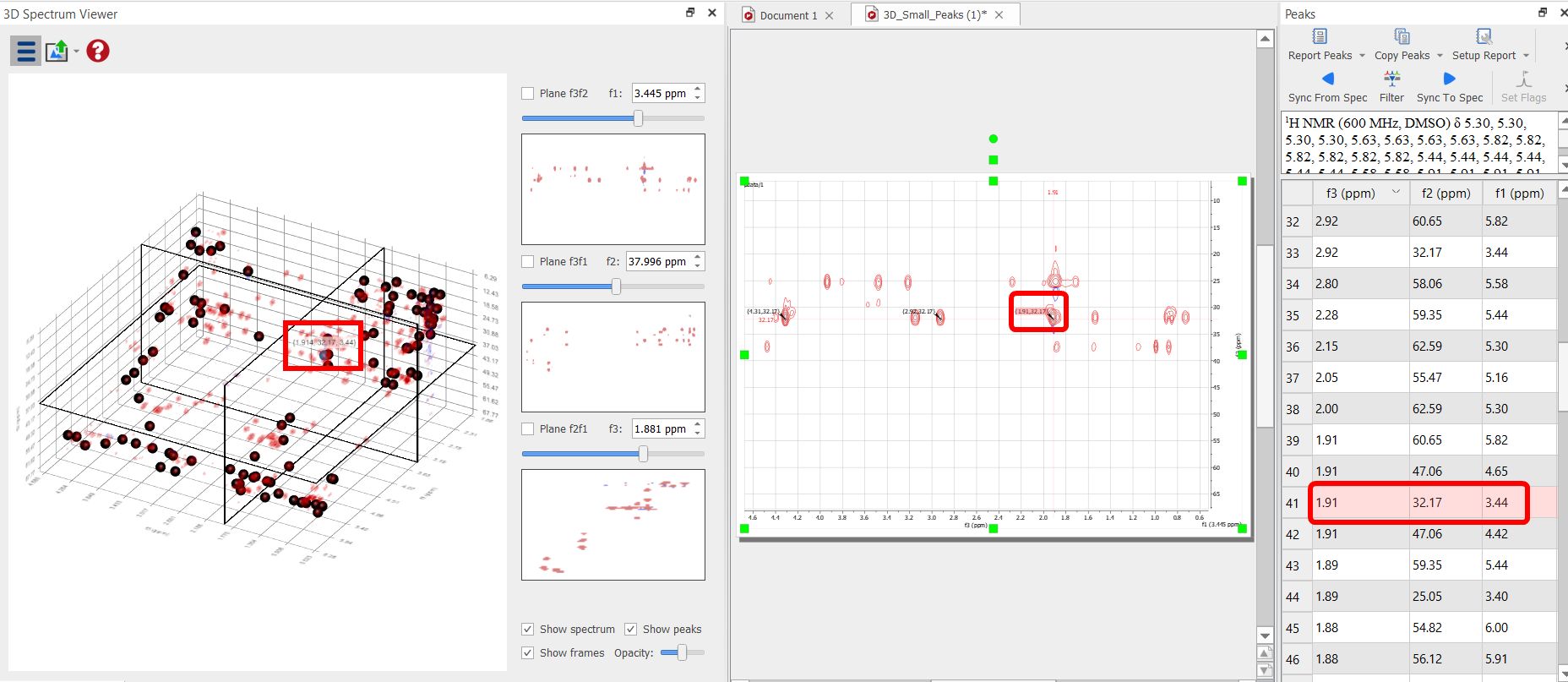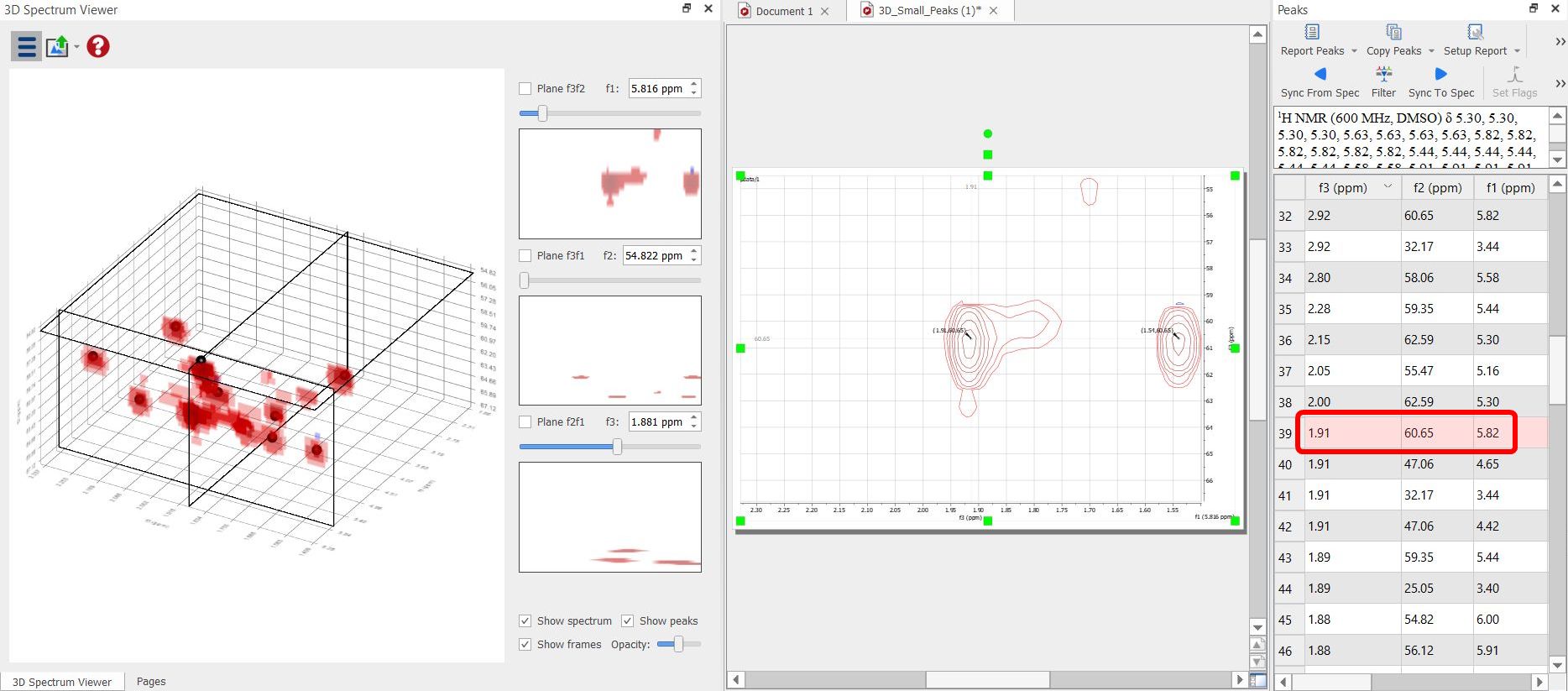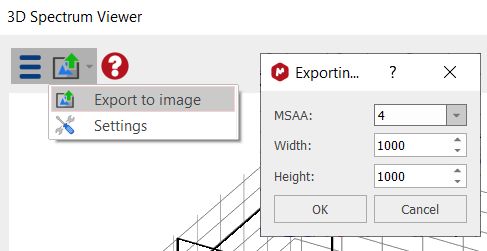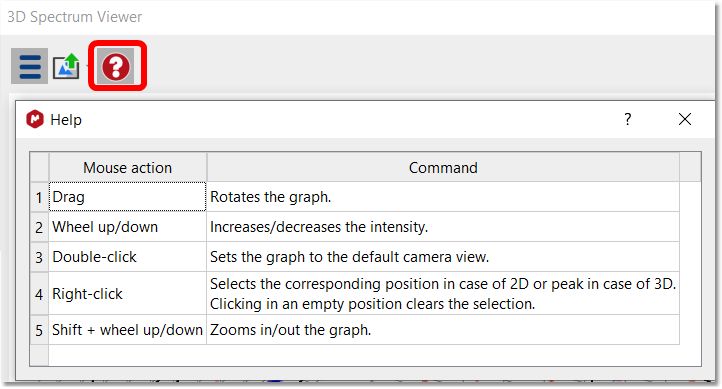只需点击 3D 波谱查看器按钮,就能以 3D 显示二维 NMR:
在此对话框中,左侧显示三维频谱,右侧显示包含两个相应内部电流迹线(f2 和 f1)图的面板。可以使用滑块或编辑相应的 ppm 值(默认值为频谱标尺上的最高值)来更改当前内部轨迹。
可以通过向前或向后拖动鼠标滚轮来放大或缩小 3D 波谱。可以通过左键单击并拖动鼠标来旋转 3D 波谱。右键单击表面上的峰值,可以图形方式选择迹线。峰值会以红球突出显示(与画布上的迹线颜色相同),右键单击表面上的任意位置即可取消选择:
加载一维 NMR 图谱的堆叠图也会在三维查看器中显示结果:
可在左侧面板中找到活动波谱。您可以使用旋转框或滑块选择活动波谱(将在画布中更新):
也可以加载纯3D-NMR 波谱:
如果在 2D 图中显示了峰值,这些峰值标签也将显示在 3D 查看器中(颜色与 2D 峰值标签相同):
如果不想在 3D 查看器中显示峰值标签,只需取消选中 "显示峰值 "复选框。
当取消选中 "显示频谱 "选项并选中 "显示峰值 "时,查看器中将只显示峰值:
如果选中 "显示框架 "并选择了一个平面,则只显示属于该平面的峰值,这样当平面发生变化时,就可以看到框架中显示的峰值的变化。
如上图所示,二维切片有一个复选框供选择。如果没有选择任何 2D 切片,则会显示完整的 3D 波谱,但如果选择了任何 2D 切片,则会显示相应的 2D 平面。
如果没有选择平面,则会显示所有峰值和帧。
您可以使用 "视图 "功能区的 "3D 面板 "下拉菜单或 "波谱 "工具栏选择在画布中显示哪个 2D 平面:
使用蓝色箭头按钮、旋转框或滑块浏览画布中的 2D 面板。
这些箭头按钮都有快捷键: - Shift+Down 到上一个 2D 平面 - Shift+ 上移到下一个 2D 平面 - Alt+Down 到第一个 2D 平面(在相应的切片中) - Alt+ 上移至最后一个 2D 平面(在相应的片段中) 不透明度 "滑块允许您修改颜色的透明度,以帮助您检测波谱中强度最高的信号。
在画布中,X 轴和 Y 轴与特定三维视图的尺寸相对应,右下方显示三维的化学位移。
右键单击(并按住不放)峰值时,波谱交叉峰和框架将从面板中消失,峰值将突出显示(如一个淡蓝色球),并带有相应的标签(带三维坐标)。
松开右键将恢复波谱横峰(和框架),但保留高亮显示的峰值:
在画布中选中一个峰时,该峰将在 "峰 "表和 "3D 波谱浏览器 "中突出显示:
双击峰值表中的某一行时,画布上将显示两条带有相应数值的交叉线(三维查看器或画布中都不会突出显示峰值,三维查看器中的缩放与画布和面板窗口中的缩放相同)。
请注意,在画布中缩放/平移时,将更新 3D NMR 查看器。
使用切换按钮
单击帮助按钮可显示 3D 查看器的快捷方式:
|